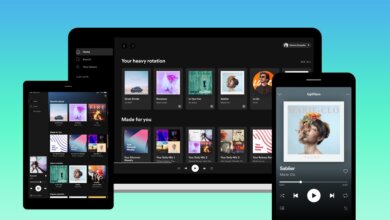¿Cómo borrar la caché de Spotify en el escritorio y en el móvil?
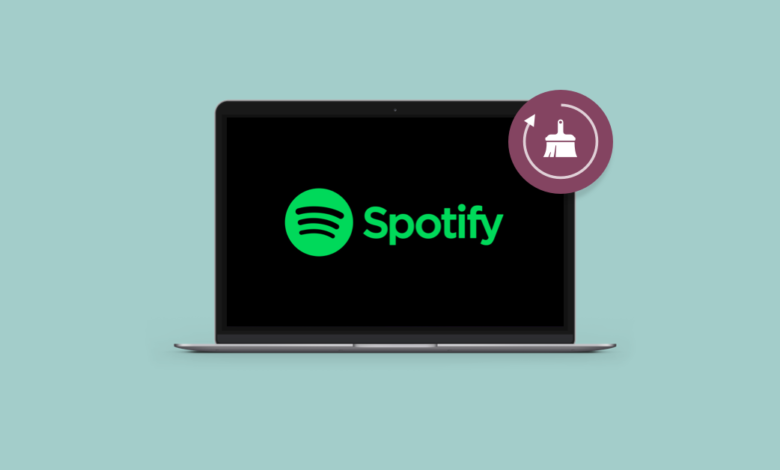
No hay duda de que Spotify, uno de los servicios de streaming de música más populares, ofrece a los amantes de la música una forma fácil y cómoda de escuchar su lista de reproducción o álbum favorito en línea o sin conexión en todas las plataformas, incluyendo Mac, Windows, iPhone, Android, etc. Sin embargo, un problema para los usuarios de Spotify es que el espacio de almacenamiento de los dispositivos es rápidamente devorado por los archivos de caché de Spotify con el paso del tiempo.
Como usuario habitual de Spotify, debes saber que Spotify almacena en caché tu lista de reproducción en el disco duro local de tus dispositivos para poder mejorar la velocidad de reproducción, ya que los usuarios de Spotify pueden escuchar las listas de reproducción de Spotify desde la caché en lugar de volver a transmitirlas desde el servidor de Spotify. Sin embargo, estos archivos de caché harán que tu ordenador o dispositivo móvil funcione cada vez más lento.
Si te encuentras en esta situación, borrar la caché de Spotify es lo más urgente que debes hacer. Aunque no hay una forma oficial de borrar la caché proporcionada por el cliente de escritorio de Spotify, aquí presentaremos otras formas posibles de borrar los archivos de caché de Spotify en Windows, Mac, Android y iPhone sin esfuerzo.
Parte 1: Cómo borrar los archivos de caché de Spotify en Mac
Hay dos situaciones en las que Spotify puede utilizar la memoria disponible de los dispositivos de los usuarios. Uno de ellos es el almacenamiento temporal o de fragmentos de música para su transmisión en streaming, tal y como hemos descrito anteriormente. Y la otra es conseguir descargar las listas de reproducción de Spotify para escucharlas sin conexión a través de la opción «Descargar», que está disponible para los usuarios de Spotify Premium. Porque sólo los suscriptores de pago de Spotify tienen la posibilidad de descargar las canciones de Spotify.
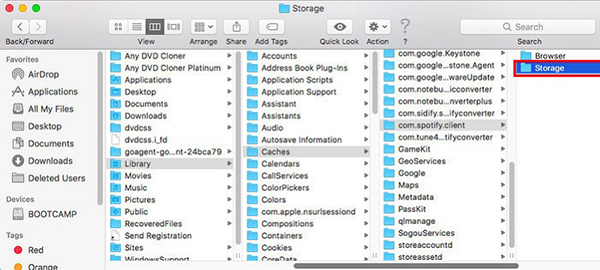
Según los diferentes archivos de caché de Spotify de los flujos de música, las formas de borrar las cachés son diferentes. Para borrar los archivos de la caché de streaming, tienes que ir a /Users/*USERNAME*/Library/Caches/com.spotify.client/ y luego borrar toda la carpeta de destino directamente. En cuanto a las cachés de Spotify sin conexión, puedes localizar esta ruta /Librería/Application Support/Spotify/ y eliminar el archivo watch-sources.bnk.
Parte 2: Cómo eliminar la caché de Spotify en Windows
Dado que la aplicación de Spotify para Windows tiene dos versiones diferentes, respectivamente la versión web oficial y la versión de la Windows Store, debes confirmar qué versión estás ejecutando, y luego puedes seguir el camino correcto para liberar tu espacio en Windows borrando tus archivos de caché.
Si descargas e instalas la aplicación de Spotify desde el sitio web oficial de Spotify, la forma de eliminar la caché de Spotify en Windows es similar a la de un ordenador Mac.

Para transmitir los archivos de caché de Spotify, ve a C:Users*USERNAME*AppDataLocalSpotify y busca la carpeta Storage, elimínala.
Para las cachés de Spotify sin conexión, dirígete a C:Users*USERNAME*AppDataRoamingSpotifyUsersusername-user y busca el archivo local-files.bnk, elimínalo.
Si descargas e instalas la aplicación de Spotify desde Windows Store, debes escribir «appdata» en el cuadro de búsqueda de tu PC para ir a la carpeta AppData e introducir Packages_SpotifyAB.SpotifyMusic_zpdnekdrzrea0_LocalCache_Spotify_Data. Ahora, necesitas eliminar cualquier carpeta bajo la carpeta Data.
Parte 3: Cómo borrar la caché de Spotify en dispositivos móviles
Cuando se trata de limpiar la caché de Spotify en los dispositivos móviles, la buena noticia es que la aplicación de Spotify para Android e iOS ahora permite a los usuarios de Spotify borrar los archivos de la caché sin afectar a las canciones descargadas. Dicho de otro modo, los usuarios de Spotify pueden dejar que éste ocupe menos espacio de almacenamiento mientras escuchan canciones o listas de reproducción de Spotify sin conexión a Internet. Ahora, vamos a empezar a limpiar la caché sin borrar las descargas de Spotify.
Cómo eliminar la caché de Spotify en el iPhone
Todavía no hay una forma directa de eliminar la caché de Spotify en el iPhone, salvo reinstalar la aplicación de Spotify.
Paso 1. Dirígete a la aplicación Spotify en la página de inicio de tu iPhone y mantén pulsado el icono de Spotify hasta que tiemble.
Paso 2. Pulsa el símbolo «X» en el icono y la aplicación de Spotify se eliminará inmediatamente.
Paso 3. Abre tu App Store para buscar la aplicación de Spotify y luego podrás volver a instalar esta aplicación en tu iPhone.
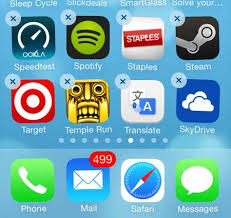
Cómo eliminar la caché y los datos guardados de Spotify en Android
En lugar de reinstalar la aplicación de música de Spotify, Spotify para Android ofrece una solución sencilla para borrar la caché de Spotify.
Paso 1. Abre la aplicación de Spotify en Android y toca la opción Tu biblioteca en el menú para seleccionar la opción Configuración.
Paso 2. Desplázate hasta Otros y selecciona el botón Eliminar caché y datos guardados para iniciar el proceso de limpieza.
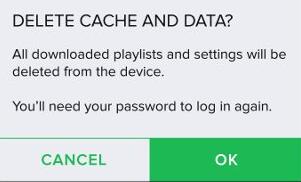
Nota: Si hay una tarjeta SD externa, puedes descargar la música de Spotify a la tarjeta SD en lugar de a la memoria interna, que es una forma alternativa de liberar la memoria de almacenamiento en los dispositivos móviles.
Consejos: Cómo descargar música de Spotify a una carpeta local en el ordenador
Por lo que hemos comentado anteriormente, es posible que ya sepas que, aunque seas usuario de Spotify Premium, sólo puedes obtener los archivos de la caché para reproducirlos sin conexión. Como resultado, no puede transferirlos a los reproductores de música portátiles que desee, como el iPod, el Apple Watch, etc. Por lo tanto, aquí también nos gustaría mostrarte la solución profesional para descargar la música de Spotify a la carpeta local del ordenador directamente.
Todo lo que necesitas para equiparte es el poderoso Musify, que puede descargar canciones o listas de reproducción de Spotify con cero pérdida de calidad con una cuenta de Spotify gratuita o de pago y convertirlas a MP3, FLAC, AAC, WAV y otros formatos de audio simples para que puedas reproducir las canciones de Spotify en cualquier dispositivo sin problemas.
Prueba GratuitaPrueba Gratuita